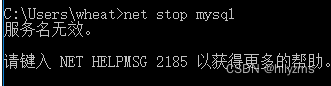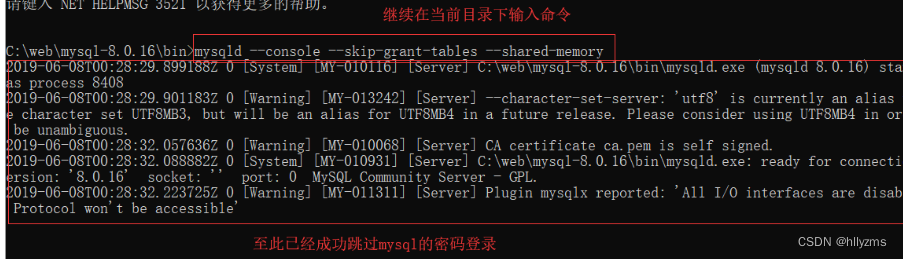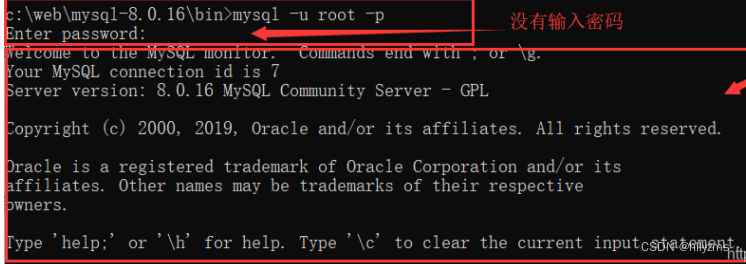win10 Mysql8.0以上重置初始密码 |
您所在的位置:网站首页 › win10更改登入密码 › win10 Mysql8.0以上重置初始密码 |
win10 Mysql8.0以上重置初始密码
|
第一步:关闭Mysql服务
首先,确保自己已经关闭了Mysql的服务 net stop mysql 问题:关闭时报错
原因是:因为net start +服务名,启动的是win下注册的服务。此时,系统中并没有注册mysql到服务中。即当前路径下没有mysql服务。 1. 来到MySQL的安装路径下bin C:\Program Files\MySQL\MySQL Server 8.0\bin 2. 在命令行中输入mysqld --install 成功:出现Service successfully install代表你已经安装成功, 不成功:
如果出现以上文字的时候,你需要用管理员的身份运行DOS窗口,这样就可以成功了 3. 执行 net start mysql出现:
删除mysql下的data文件,找不到就重新执行 mysqld --initialize 就可以在当前路径下生成data文件夹,再执行net start mysql 就可以启动mysql 第二步:跳过Mysql密码验证关闭Mysql服务之后,继续在C:\web\Mysql-8.0.16\bin目录下进行操作 输入 mysqld --console --skip-grant-tables --shared-memory 在上述步骤之后,再打开一个管理员模式运行的cmd.exe 进入mysql下的bin目录后,直接登录mysql 不需要通过net start mysql打开mysql服务 在命令行中输入以下代码 mysql -u root -p 此时会显示让你输入密码,直接回车,就可以成功连接Mysql
输入代码,将密码设置为空(此时还不能直接修改密码,必须先设置为空,否则会报错) 输入 use mysql; (使用mysql数据表) update user set authentication_string='' where user='root';(将密码置为空) quit; (然后退出Mysql) 第五步:更改自己的登陆密码这里分为两个部分 1.关闭第一个cmd窗口(一定要关闭!) 2.在第二个窗口中输入代码 net stop mysql(关闭mysql服务,虽然会显示没有开启服务,但是以防万一) net start mysql(再打开mysql服务) (这里不要嫌麻烦,如果上一个mysql服务没关闭,我们依旧是无密码登陆) cd C:\web\mysql-8.0.16\bin mysql -u root -p (此处会显示输入密码,直接回车就好了,第四步我们已经将他置为空了) ALTER USER 'root'@'localhost' IDENTIFIED BY '新密码';(更改密码) 最后一步:验证密码是否修改成功quit(退出mysql) mysql -u root -p (输入新密码,再次登录) 成功~~~ |
【本文地址】
今日新闻 |
推荐新闻 |